Outgoing Document
Transactions Outgoing Document merupakan modul yang digunakan untuk melakukan transaksi tanda keluar. Di dalam menu ini terdapat fungsi 'Filter', 'Create New', 'Edit', dan 'Disable'. Tampilan awal ketika user membuka menu "Transactions Outgoing Document" adalah sebagai berikut :
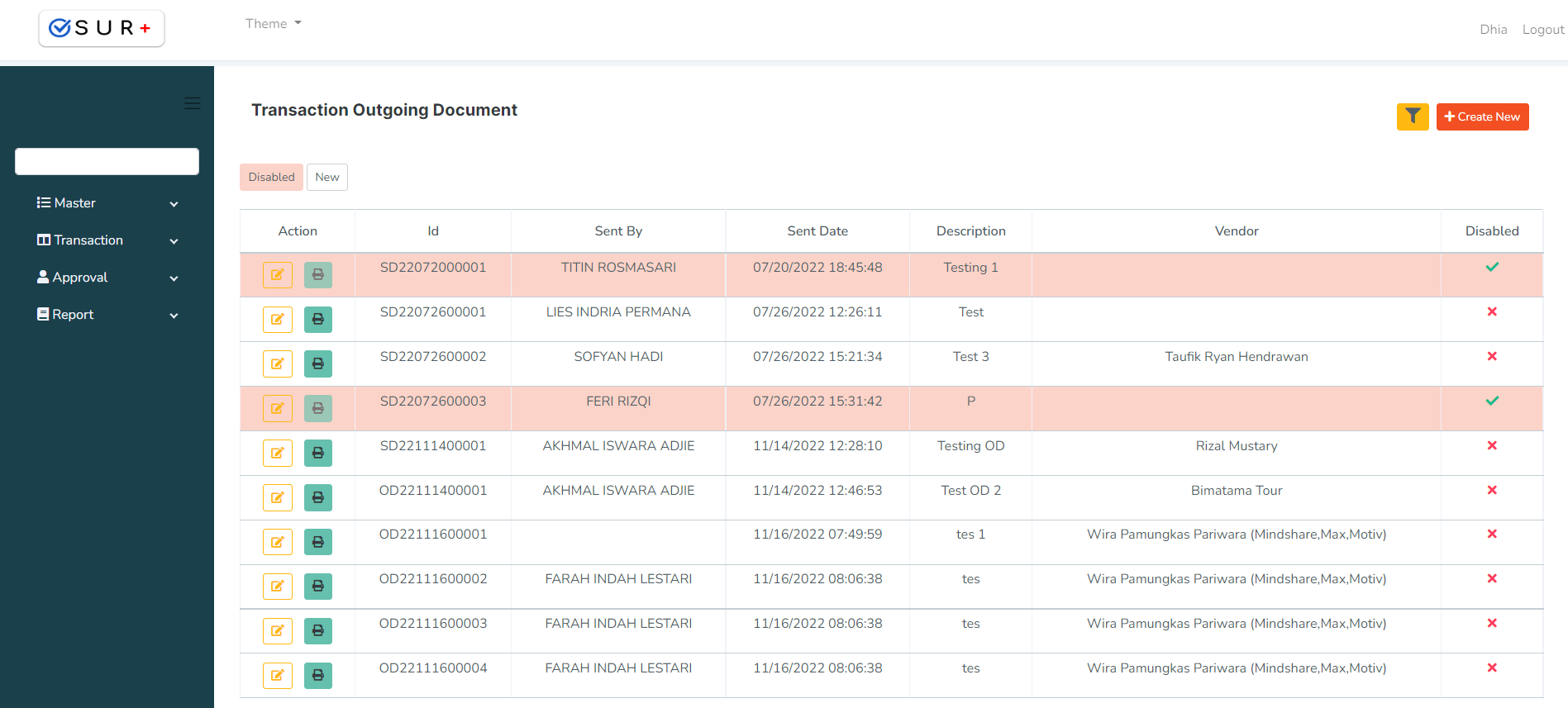
Di dalam menu Transactions Outgoing Document sendiri ketika user berpindah ke halaman Detail Transactions Outgoing Document, terdapat tiga buah panel yaitu "Header", "Detail" dan "Info".
Panel Header berisi informasi data header dari Transactions Outgoing Document. Di sini user bisa mengisi serta mengedit data header dari Transactions Outgoing Document.
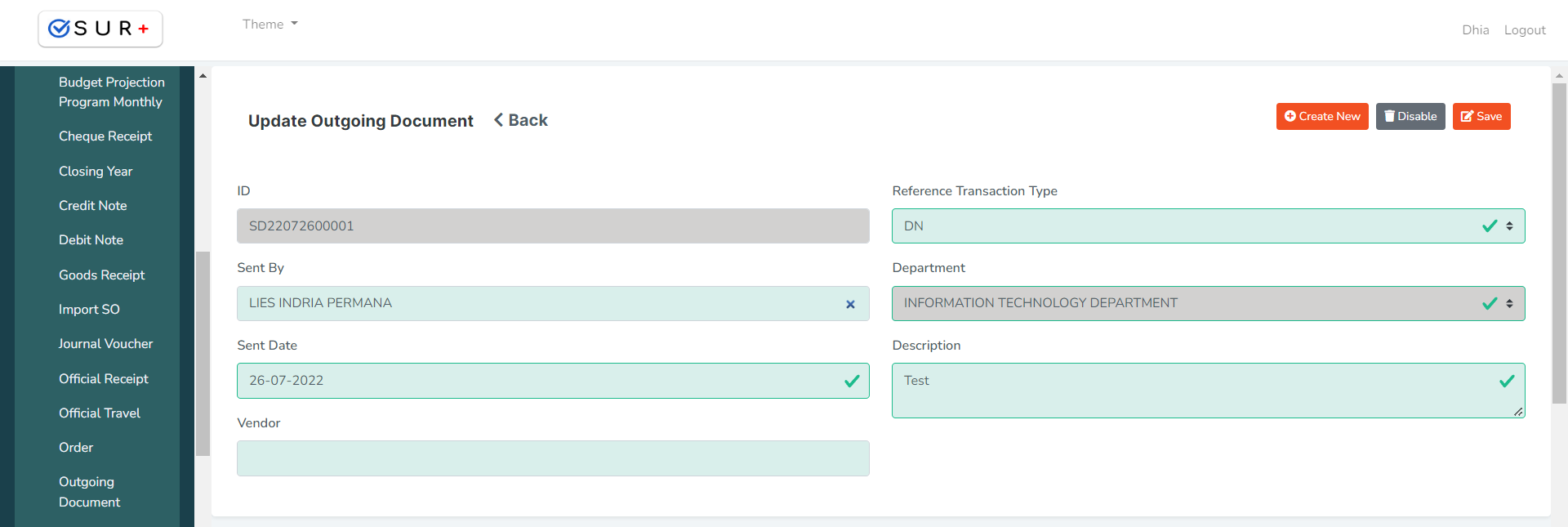
Panel Detail berisi informasi seputar list Detail Transactions Outgoing Document. Di panel ini user bisa menambahkan data detail manual dan bisa menarik referensi.
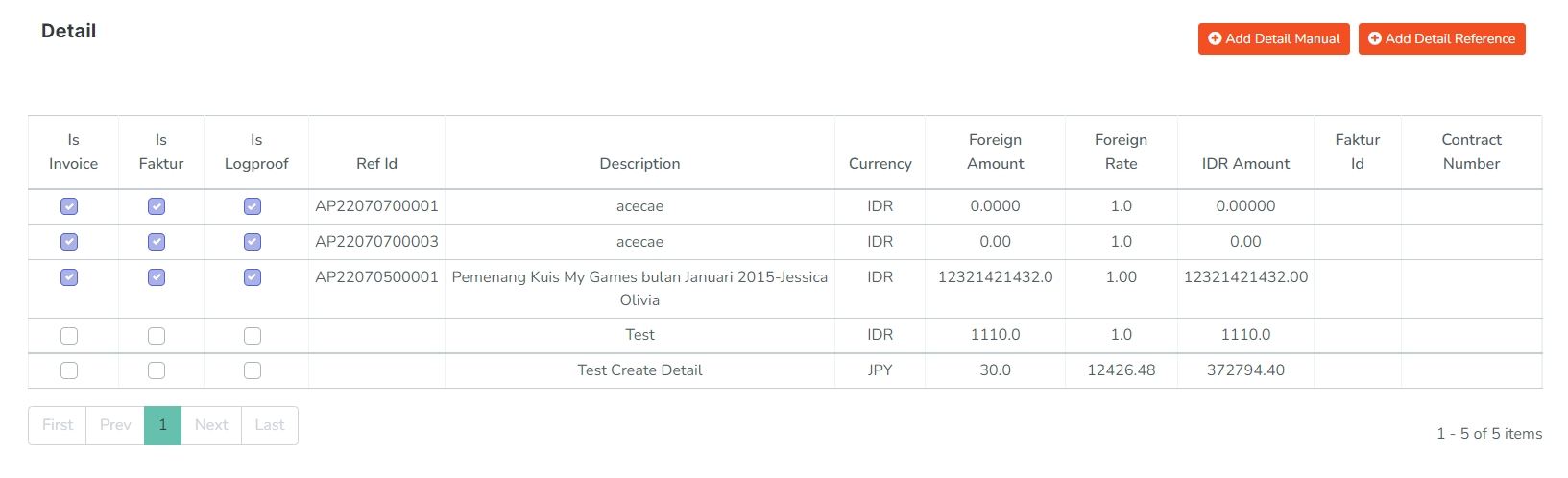
Panel Info berisi informasi siapa dan kapan yang telah melakukan create, modified serta disable data.

Filter Data
- Untuk memfilter data, dapat dilakukan dengan cara klik tombol filter

- Kolom pencarian ID, digunakan untuk melakukan pencarian berdasarkan kata kunci ID Transactions Outgoing Document.
- Kolom pencarian Department, digunakan untuk melakukan pencarian berdasarkan kata kunci nama depertemen.
- Kolom pencarian Sent By, digunakan untuk melakukan pencarian berdasarkan kata kunci nama pengirim.
- Kolom pencarian Sent Date, digunakan untuk melakukan pencarian berdasarkan tanggal pengiriman.
- Tombol
 untuk menampilkan hasil pencarian berdasarkan pilihan filter. Lalu hasil pencarian akan muncul pada data kolom.
untuk menampilkan hasil pencarian berdasarkan pilihan filter. Lalu hasil pencarian akan muncul pada data kolom.
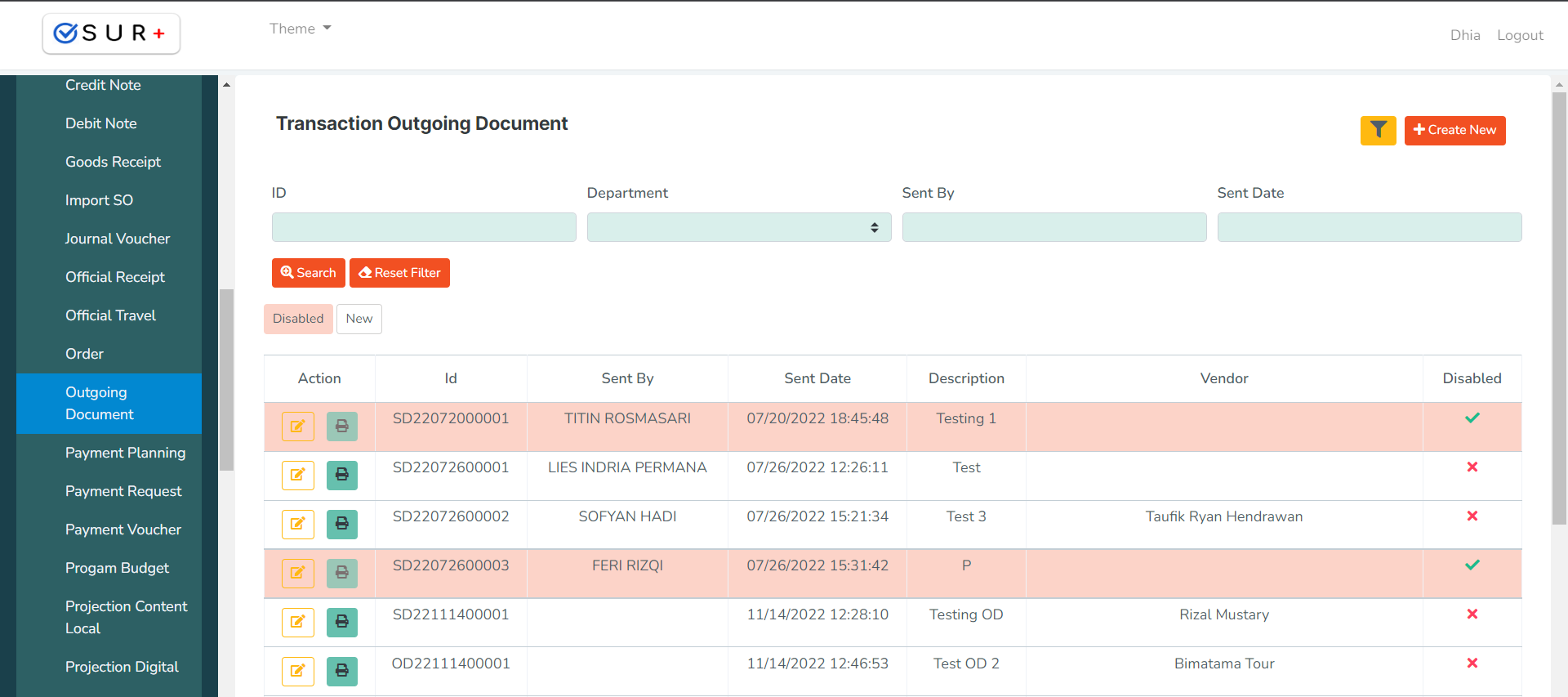
- Klik button
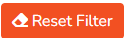 untuk mereset kolom filter.
untuk mereset kolom filter.
Create New
- User mengklik button
 untuk membuat data baru pada list data table.
untuk membuat data baru pada list data table. - Setelah itu akan masuk ke halaman data Detail Transactions Outgoing Document. Di halaman detail data ini, terdapat tiga buah panel yaitu "Header", "Detail" dan "Info" yang masing-masing berisi informasi dari data Detail Transactions Outgoing Document.
Panel Header
User memasukkan data Transactions Outgoing Document pada kolom form pembuatan di panel header.
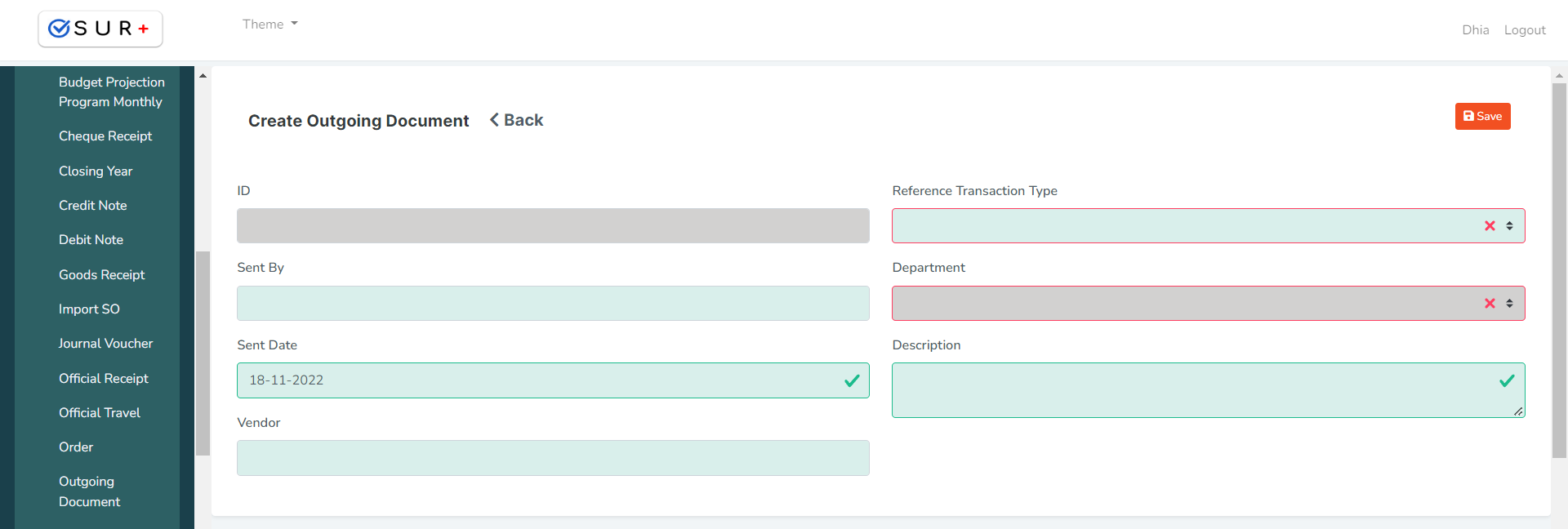
- Sent By : masukkan nama pengirim.
- Sent Date : masukkan tanggal pengiriman.
- Vendor : masukkan nama vendor.
- Reference Transactions Type : masukkan referensi tipe transaksi.
- Description : masukkan deskripsi sebagai keterangan tambahan.
Panel Detail

Pada panel detail ini, terdapat dua buah button yaitu untuk menambahkan detail secara manual dan dengan menarik referensi. Untuk menambahkan Detail secara manual, user mengklik button ![]() maka akan keluar pop up seperti berikut lalu isi form yang ada. Jika sudah klik button
maka akan keluar pop up seperti berikut lalu isi form yang ada. Jika sudah klik button ![]() untuk menyimpan atau klik button
untuk menyimpan atau klik button ![]() untuk membatalkan.
untuk membatalkan.
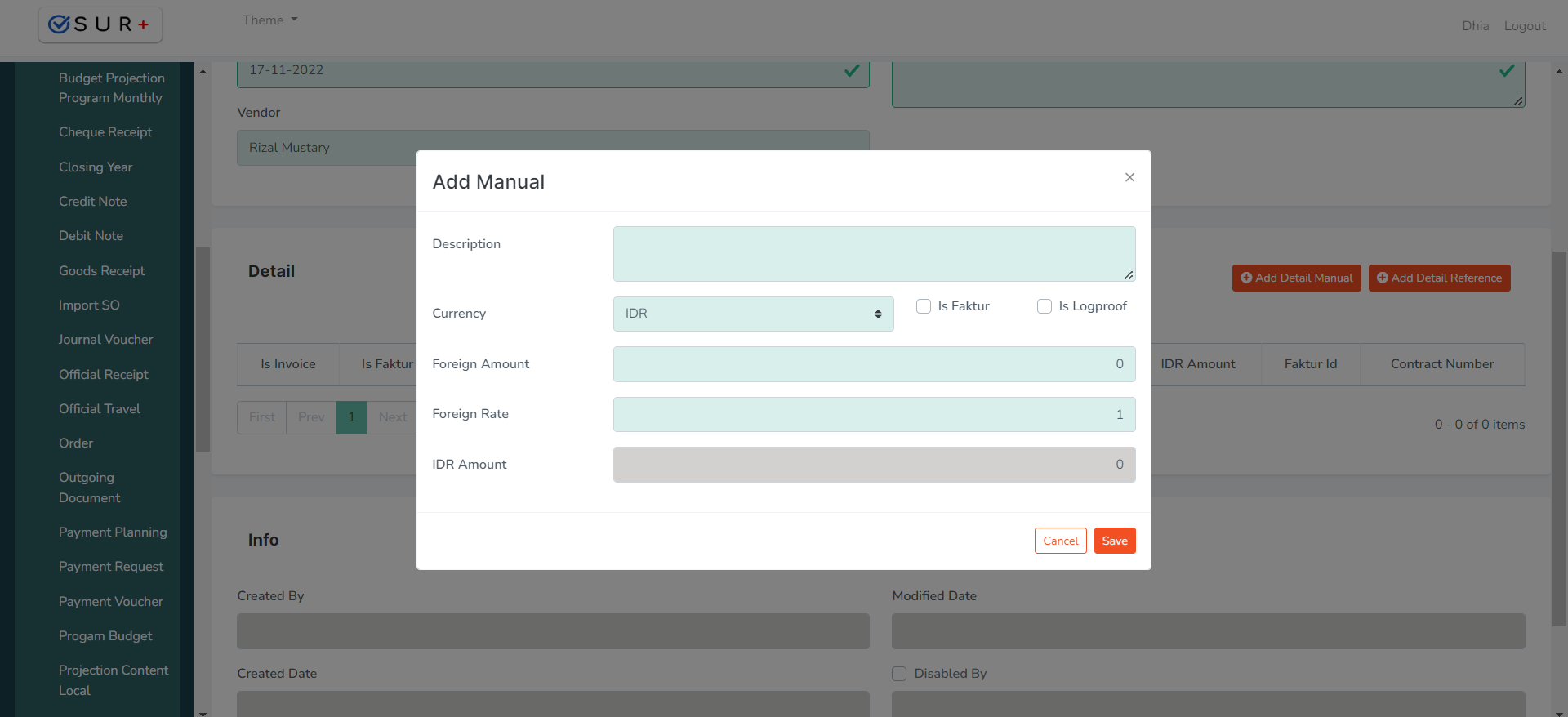
Untuk menambahkan Add Detail Reference, user mengklik button ![]() maka akan keluar pop up seperti berikut.
maka akan keluar pop up seperti berikut.
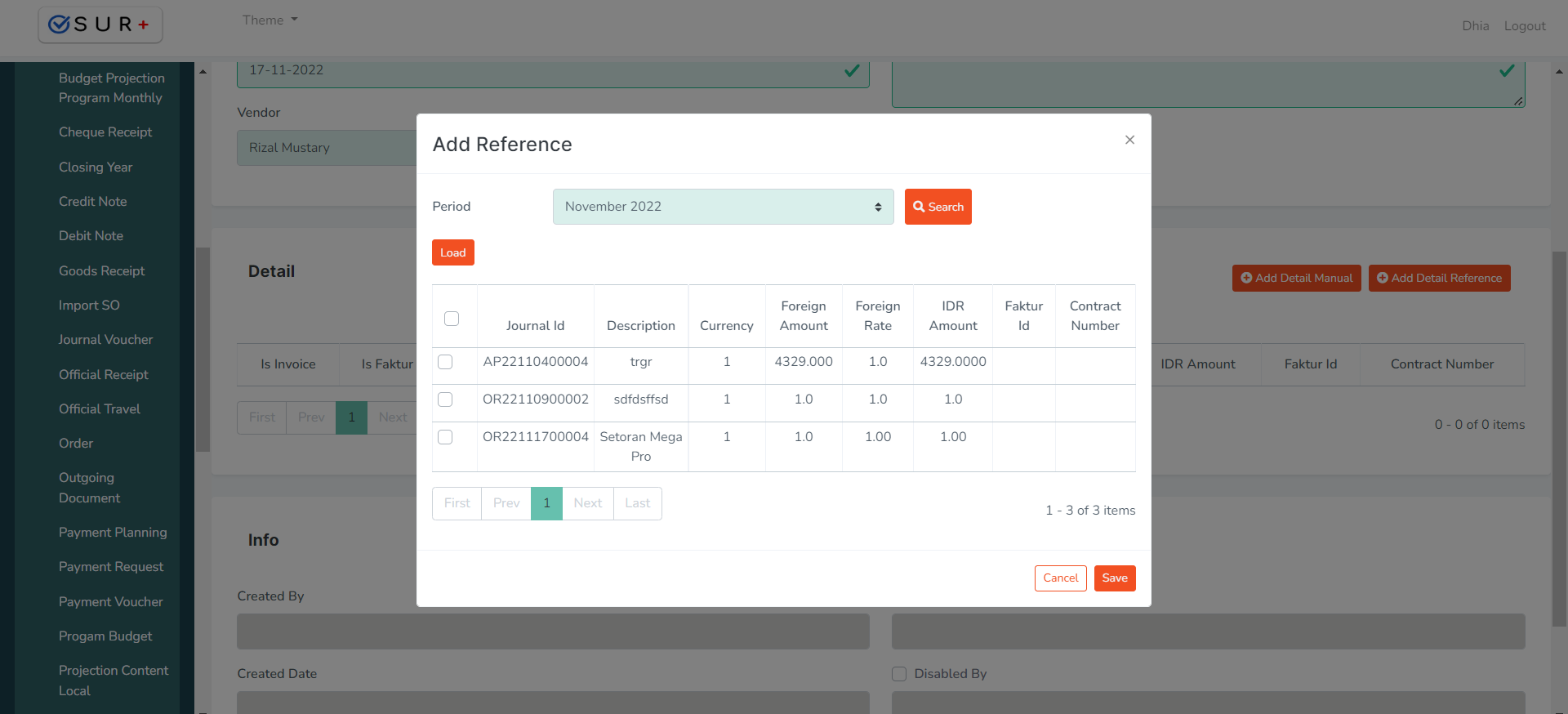
User mengisikan periode untuk mencari data yang diinginkan lalu mengklik button ![]() agar data muncul pada data table. Jika data yang diinginkan sudah muncul, user hanya perlu mencentang row data yang ingin ditarik, jika sudah klik button
agar data muncul pada data table. Jika data yang diinginkan sudah muncul, user hanya perlu mencentang row data yang ingin ditarik, jika sudah klik button ![]() untuk menyimpan atau klik button
untuk menyimpan atau klik button ![]() untuk membatalkan.
untuk membatalkan.
- Untuk menyimpan data Transactions Outgoing Document klik button
 atau jika ingin membatalkan klik button
atau jika ingin membatalkan klik button 
- Setelah itu akan muncul pop up konfirmasi seperti gambar di bawah. Klik button
 untuk menyimpan atau klik button
untuk menyimpan atau klik button  untuk membatalkan.
untuk membatalkan.
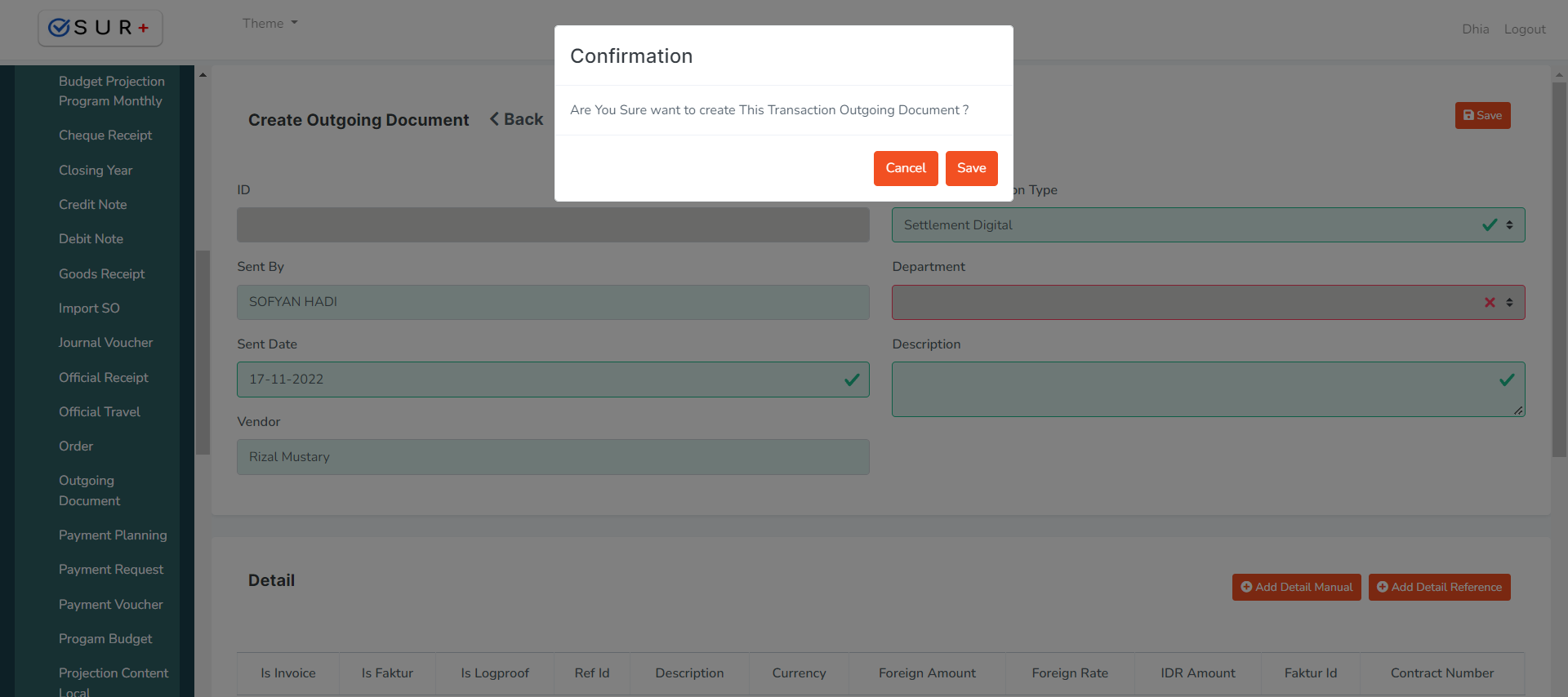
Edit Data
- Klik button
 pada row data kolom yang ingin diubah, kemudian halaman akan diarahkan pada halaman Detail Transactions Outgoing Document seperti pada gambar berikut :
pada row data kolom yang ingin diubah, kemudian halaman akan diarahkan pada halaman Detail Transactions Outgoing Document seperti pada gambar berikut :
Panel Header

User melakukan perubahan pada panel header seperti form create new.
Panel Detail
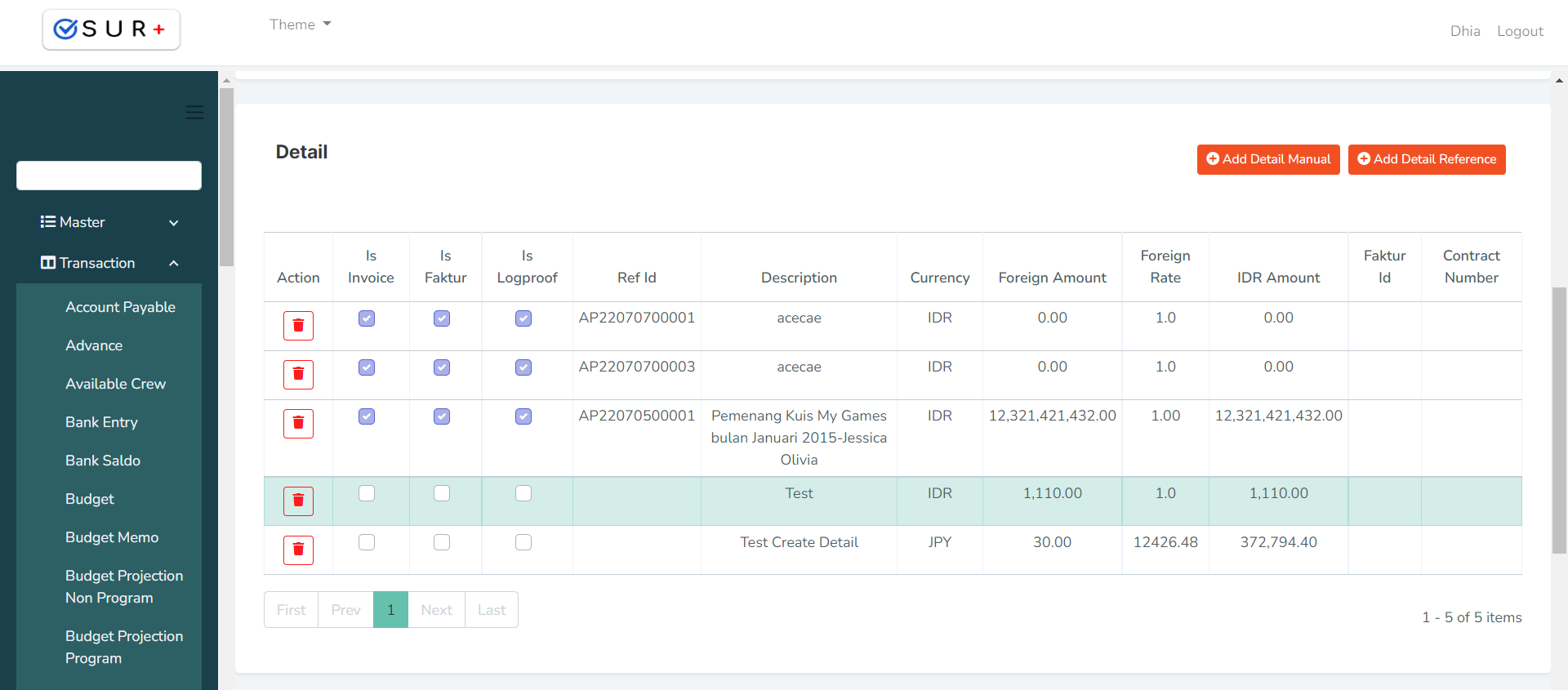
Untuk menghapus, klik button ![]() pada row yang ingin dihapus.
pada row yang ingin dihapus.
- Jika sudah mengedit semua yang dibutuhkan, untuk menyimpan perubahan data Transactions Outgoing Document klik button
 atau jika ingin membatalkan klik button
atau jika ingin membatalkan klik button
Disable Data
- Untuk melakukan disable, user perlu masuk ke halaman detail dengan cara mengklik button
 pada row data yang akan didisable.
pada row data yang akan didisable. - Halaman akan otomatis masuk ke halaman Detail Transactions Outgoing Document, lalu user mengklik button
 dan akan muncul pop up konfirmasi seperti gambar di bawah ini :
dan akan muncul pop up konfirmasi seperti gambar di bawah ini :
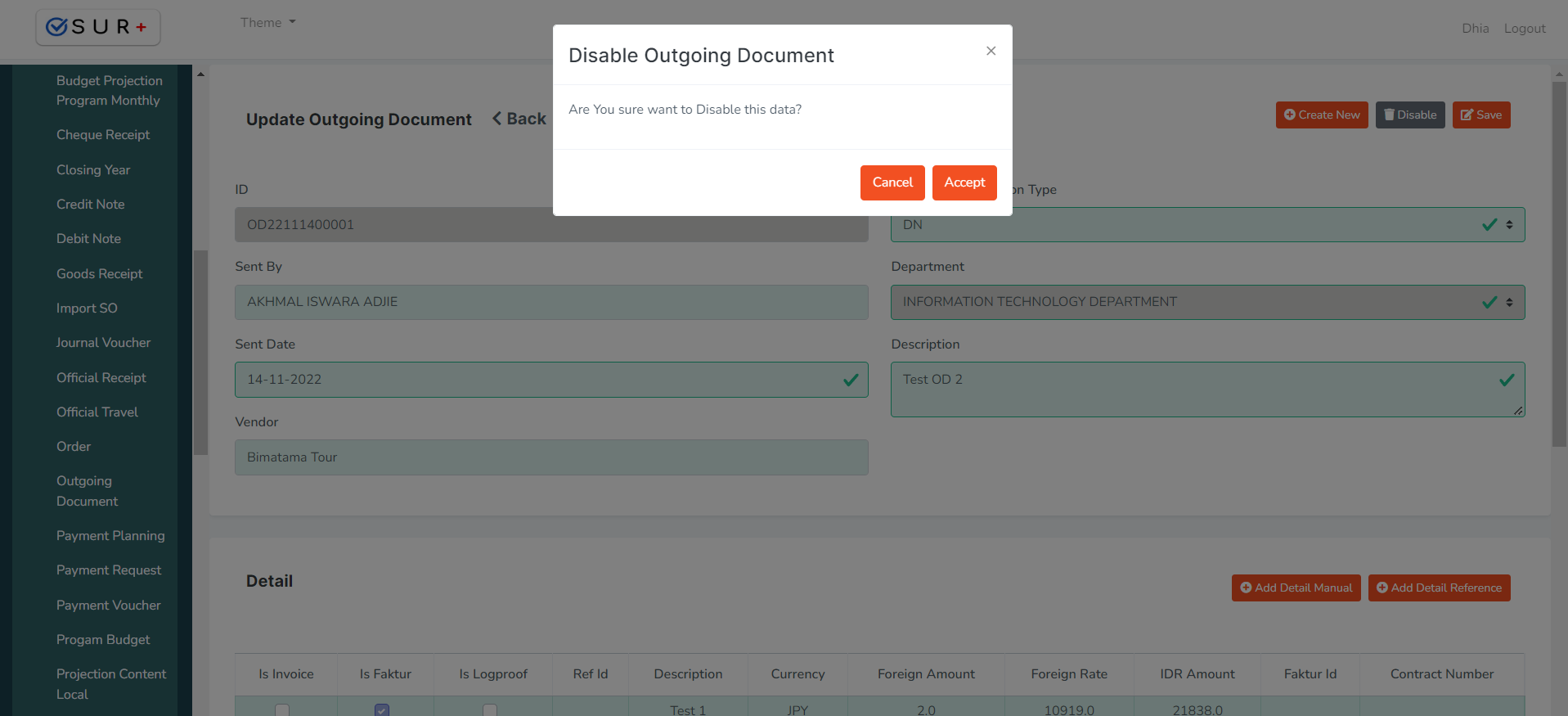
- Klik button
 untuk medisable data Transactions Outgoing Document atau klik button
untuk medisable data Transactions Outgoing Document atau klik button  jika ingin membatalkan.
jika ingin membatalkan.
Created with the Personal Edition of HelpNDoc: Free PDF documentation generator